Hoe verwijdert u de Searchaize browserkaper?
Browser HijackerOok bekend als: searchaize.com doorverwijzing
Doe een gratis scan en controleer of uw computer is geïnfecteerd.
VERWIJDER HET NUOm het volledige product te kunnen gebruiken moet u een licentie van Combo Cleaner kopen. Beperkte proefperiode van 7 dagen beschikbaar. Combo Cleaner is eigendom van en wordt beheerd door RCS LT, het moederbedrijf van PCRisk.
Instructies voor het verwijderen van de Searchaize browserkaper
Wat is Searchaize?
Searchaize is een browserkaper die is ontworpen om het adres searchaize.com te promoten, een valse zoekmachine, door bepaalde browserinstellingen te wijzigen. Het is zeer waarschijnlijk dat deze app niet alleen is ontworpen om browsers te kapen, maar ook om allerlei gegevens te registreren. Meestal downloaden en installeren gebruikers browserkapers per ongeluk. Daarom worden apps van dit type gecategoriseerd als mogelijk ongewenste applicaties.
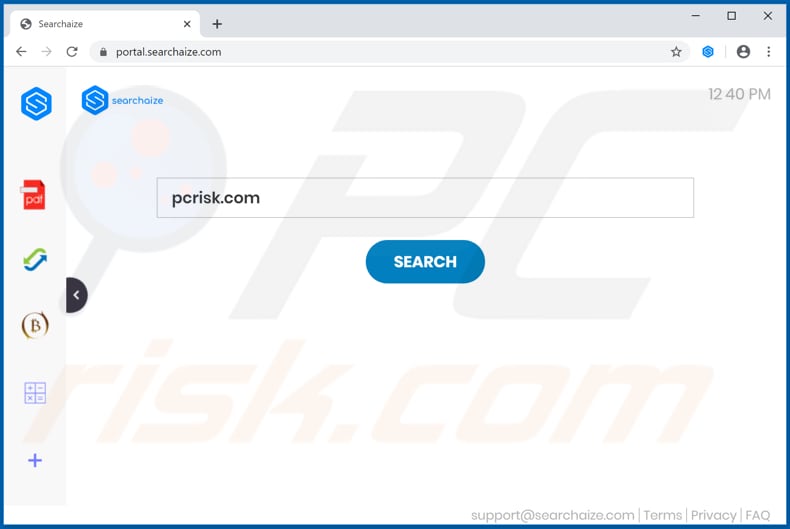
Zoals de meeste browserkapers, is Searchaize ontworpen om instellingen zoals het adres van de startpagina, standaardzoekmachine en nieuw tabbladen te wijzigen. Na de installatie worden deze toegewezen aan searchaize.com, zodat gebruikers dit adres bezoeken elke keer dat ze een browser openen, een nieuw venster openen, of zoekopdrachten in de URL-balk invoeren. Searchaize.com is een nep-zoekmachine omdat het geen unieke resultaten genereert. Wanneer het wordt gebruikt, geeft het resultaten weer die zijn gegenereerd door search.yahoo.com. Heel vaak zijn browserkapers ontworpen om te voorkomen dat gebruikers het adres van een nep-zoekmachine verwijderen uit de bovengenoemde instellingen. Daarom kan het openen van searchaize.com (of elk ander ongewenst adres dat is toegewezen door de browserkaper) alleen worden voorkomen door de Searchaize app te verwijderen. Bovendien is deze app mogelijk ontworpen om allerlei gegevens te verzamelen. Meestal richten browserkapers zich op browsegegevens (bijv. Ingevoerde zoekopdrachten, adressen van bezochte pagina's, geolocaties, IP-adressen). Er zijn echter apps van dit type die ook toegang hebben tot gevoelige informatie. Het is altijd mogelijk dat hun ontwikkelaars verzamelde gegevens aan derden verkopen (mogelijk cybercriminelen) die deze zullen misbruiken om op andere manieren geld te verdienen. Dit betekent dat gebruikers van wie de browser door apps als Searchaize is gehackt, het slachtoffer kunnen worden van identiteitsdiefstal, problemen kunnen ondervinden met betrekking tot de veiligheid op internet, online privacy of andere problemen. Daarom mogen dergelijke apps nooit worden gedownload en geïnstalleerd.
| Naam | Searchaize |
| Type bedreiging | Browserkaper, doorverwijzing, zoekmachinekaper, werkbalk, ongewenste nieuwe tabs |
| Browserextensie(s) | Searchaize |
| Zogenaamde functionaliteit | Deze app zou de browserervaring verbeteren |
| Promotie-URL | searchaize.com |
| IP-adres (searchaize.com) | 40.74.245.188 |
| Gewijzigde browserinstellingen | Startpagina, URL voor nieuwe tabbladen, standaard zoekmachine |
| Symptomen | Gewijzigde instellingen in de internetbrowser (startpagina, standaard zoekmachine, nieuwe tabbladen). Gebruikers worden gedwongen om de website van de kapers te bezoeken en op internet te zoeken met hun zoekmachines. |
| Distributiemethodes | Misleidende advertenties in pop-ups, gratis software installers (bundling), valse Flash Player installers. |
| Schade | Internet browser-spionage (mogelijke privacyschendingen), vertonen van ongewenste advertenties, doorverwijzingen naar dubieuze websites. |
| Malware verwijderen (Windows) |
Om mogelijke malware-infecties te verwijderen, scant u uw computer met legitieme antivirussoftware. Onze beveiligingsonderzoekers raden aan Combo Cleaner te gebruiken. Combo Cleaner voor Windows DownloadenGratis scanner die controleert of uw computer geïnfecteerd is. Om het volledige product te kunnen gebruiken moet u een licentie van Combo Cleaner kopen. Beperkte proefperiode van 7 dagen beschikbaar. Combo Cleaner is eigendom van en wordt beheerd door RCS LT, het moederbedrijf van PCRisk. |
Meer voorbeelden van apps die zijn ontworpen om een valse zoekmachine te promoten, zijn: Stream Radio Live, Easy Games Tab, How To Watch. Doorgaans zijn apps van dit type ontworpen om valse zoekmachines te promoten en om allerlei gegevens te verzamelen. Ze worden ook vaak geadverteerd als nuttige apps die verschillende functies zouden moeten bieden, zoals een betere browserervaring enz. De meeste werken echter niet zoals beloofd en kunnen verschillende problemen veroorzaken. Als Searchaize of een andere ongewenste app al op uw browser of computer is geïnstalleerd, dan moet dit zo snel mogelijk worden verwijderd.
Hoe werd Searchaize geïnstalleerd op mijn computer?
In de meeste gevallen downloadenof installeren gebruikers ongewenste apps onbedoeld, doordat ze op misleidende advertenties klikken die zijn ontworpen om bepaalde scripts uit te voeren, of door software te downloaden of te installeren waarin ongewenste apps worden opgenomen, omdat ze deel uitmaken van de setups. Meestal worden ongewenste apps opgenomen in de download- of installatie-instellingen als aanvullende aanbiedingen die u kunt vinden onder de "Aangepaste" of "Geavanceerde" opties. Deze distributiemethode staat bekend als "bundeling". Ontwikkelaars gebruiken deze om gebruikers te misleiden zodat die ongewenste apps downloaden of installeren, samen met andere, gewenste programma's. Deze distributiemethode werkt goed omdat gebruikers vaak programma's downloaden of installeren zonder de bovengenoemde instellingen te wijzigen. Met andere woorden, ze weigeren de aanbiedingen om extra inbegrepen apps te downloaden of te installeren niet.
Hoe voorkomt u de installatie van mogelijk ongewenste applicaties?
Het is niet veilig om software te downloaden (of te installeren) via dubieuze pagina's, peer-to-peer-netwerken (bijvoorbeeld torrent-clients, eMule), externe downloaders, installatieprogramma's en andere vergelijkbare kanalen. Dat komt omdat deze kanalen vaak inkomsten genereren door verdachte, en soms zelfs kwaadaardige, apps te promoten. Software moet worden gedownload van officiële websites en via directe links. Downloaders of installers die "Aangepaste", "Geavanceerde" en andere instellingen bevatten, moeten worden gecontroleerd op aanbiedingen voor het downloaden of installeren van extra inbegrepen potentieel ongewenste toepassingen. Die aanbiedingen moeten worden afgewezen voordat de downloads of installaties worden voltooid. Bovendien is het niet veilig om op advertenties te klikken die op dubieuze, niet-officiële pagina's worden weergegeven. Dergelijke advertenties kunnen zijn ontworpen om scripts uit te voeren die ongewenste apps zouden kunnen downloaden of installeren of die andere onbetrouwbare websites openen. Als er al een aantal ongewenste apps (extensies, plug-ins of add-ons) op uw browser zijn geïnstalleerd, dan moeten deze daarvan worden verwijderd. Hetzelfde geldt voor dit soort programma's die op het besturingssysteem zijn geïnstalleerd. Als uw computer al is geïnfecteerd met Searchaize, dan raden we u aan een scan uit te voeren met Combo Cleaner Antivirus voor Windows om deze browserkaper automatisch te verwijderen.
Searchaize.com verwijst door naar search.yahoo.com (GIF):
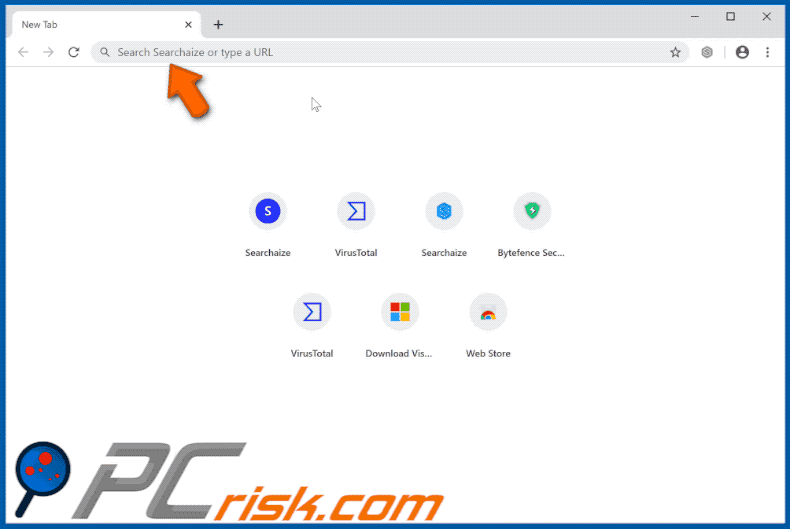
Notificatie dat Searchaize gegevens kan lezen en wijzigen:
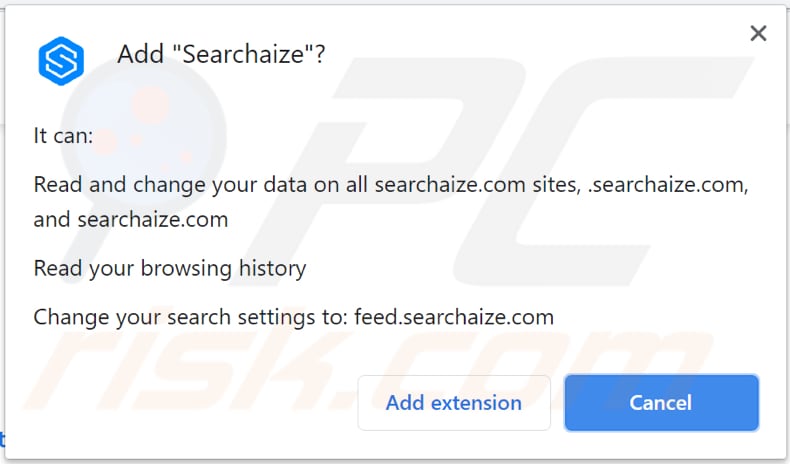
Website die de Searchaize browserkaper promoot:
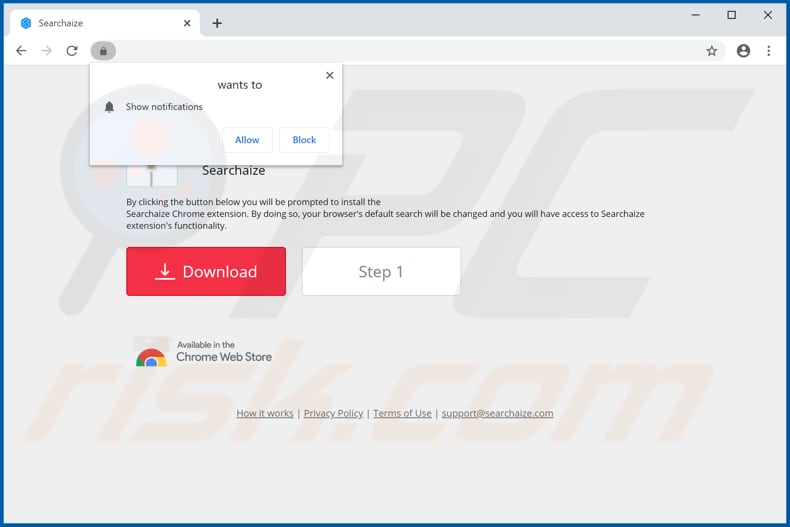
BELANGRIJKE OPMERKING!
Deze misleidende site vraagt om browsermeldingen in te schakelen.
Voer daarom voordat u begint de volgende stappen uit:
Google Chrome (pc):
- Klik op de menuknop (drie stippen) in de rechterbovenhoek van het scherm
- Selecteer "Instellingen", scrol omlaag en klik op "Geavanceerd"
- Blader omlaag naar het gedeelte 'Privacy en beveiliging', selecteer 'Inhoudsinstellingen' en vervolgens 'Meldingen'
- Klik op drie stippen aan de rechterkant van elke verdachte URL en klik op "Blokkeren" of "Verwijderen" (als u op "Verwijderen" klikt en de schadelijke site nogmaals bezoekt, wordt u gevraagd om meldingen opnieuw in te schakelen)

Google Chrome (Android):
- Klik op de menuknop (drie stippen) in de rechterbovenhoek van het scherm en klik op 'Instellingen'
- Scroll naar beneden, klik op "Site-instellingen" en vervolgens op "Meldingen"
- Zoek in het geopende venster alle verdachte URL's en klik er één voor één op
- Selecteer "Meldingen" in het gedeelte "Machtigingen" en zet de schakelknop op "UIT"

Mozilla Firefox:
- Klik op de knop Menu (drie balken) in de rechterbovenhoek van het scherm
- Selecteer "Opties" en klik op "Privacy en beveiliging" op de werkbalk aan de linkerkant van het scherm
- Blader omlaag naar het gedeelte 'Machtigingen' en klik op de knop 'Instellingen' naast 'Meldingen'
- Zoek in het geopende venster alle verdachte URL's, klik op het vervolgkeuzemenu en selecteer "Blokkeren"

Internet Explorer:
- Klik op de tandwielknop in de rechterbovenhoek van het IE-venster
- Selecteer "Internetopties"
- Selecteer het tabblad "Privacy" en klik op "Instellingen" onder het gedeelte "Pop-upblokkering"
- Selecteer verdachte URL's en verwijder ze een voor een door op de knop 'Verwijderen' te klikken

Microsoft Edge:
- Klik op de menuknop (drie stippen) in de rechterbovenhoek van het Edge-venster
- Scroll naar beneden, zoek en klik op "Instellingen"
- Blader opnieuw naar beneden en klik op "Geavanceerde instellingen bekijken"
- Klik op 'Beheren' onder 'Website-machtigingen'
- Klik op de schakelaar onder elke verdachte website

Safari (Mac):
- Klik op de knop "Safari" in de linkerbovenhoek van het scherm en selecteer "Voorkeuren ..."
- Selecteer het tabblad "Websites" en selecteer vervolgens het gedeelte "Meldingen" in het linkerdeelvenster
- Controleer op verdachte URL's en selecteer de optie 'Weigeren' voor elk van hen

Onmiddellijke automatische malwareverwijdering:
Handmatig de dreiging verwijderen, kan een langdurig en ingewikkeld proces zijn dat geavanceerde computer vaardigheden vereist. Combo Cleaner is een professionele automatische malware verwijderaar die wordt aanbevolen om malware te verwijderen. Download het door op de onderstaande knop te klikken:
DOWNLOAD Combo CleanerDoor het downloaden van software op deze website verklaar je je akkoord met ons privacybeleid en onze algemene voorwaarden. Om het volledige product te kunnen gebruiken moet u een licentie van Combo Cleaner kopen. Beperkte proefperiode van 7 dagen beschikbaar. Combo Cleaner is eigendom van en wordt beheerd door RCS LT, het moederbedrijf van PCRisk.
Snelmenu:
- Wat is Searchaize?
- STAP 1. Verwijder de Searchaize-applicatie via het configuratiescherm.
- STAP 2. Verwijder de searchaize.com doorverwijzing uit Internet Explorer.
- STAP 3. Verwijder de Searchaize browserkaper uit Google Chrome.
- STAP 4. Verwijder de searchaize.com startpagina en standaard zoekmachine uit Mozilla Firefox.
- STAP 5. Verwijder de searchaize.com doorverwijzing uit Safari.
- STAP 6. Verwijder frauduleuze plug-ins uit Microsoft Edge.
De Searchaize browserkaper verwijderen:
Windows 10 gebruikers:

Klik rechts in de linkerbenedenhoek, in het Snelle Toegang-menu selecteer Controle Paneel. In het geopende schem kies je Programma's en Toepassingen.
Windows 7 gebruikers:

Klik Start ("het Windows Logo" in de linkerbenedenhoek van je desktop), kies Controle Paneel. Zoek naar Programma's en toepassingen.
macOS (OSX) gebruikers:

Klik op Finder, in het geopende scherm selecteer je Applicaties. Sleep de app van de Applicaties folder naar de Prullenbak (die zich in je Dock bevindt), klik dan rechts op het Prullenbak-icoon en selecteer Prullenbak Leegmaken.
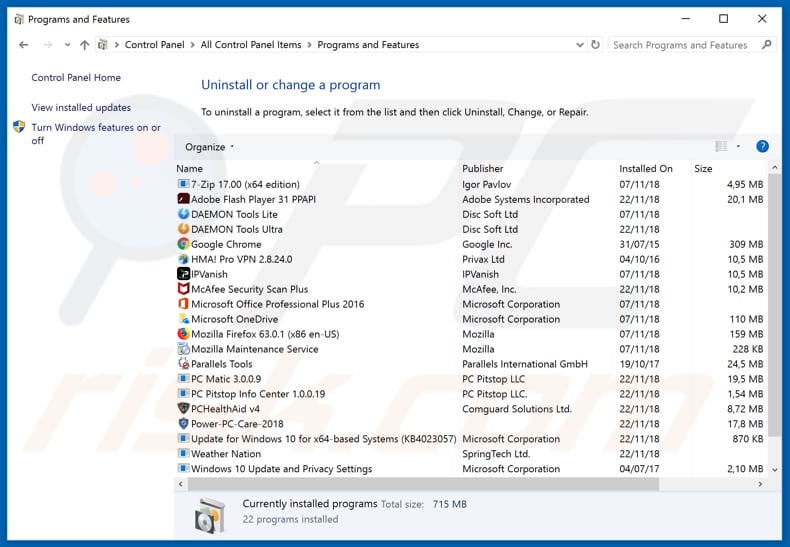
In het programma's verwijderen-scherm zoek je naar verdachte/mogelijk ongewenste applicaties zoals Searchaize, selecteer deze verwijzingen en klik op "Deïnstalleren" of "Verwijderen".
Na het verwijderen van de mogelijk ongewenste applicatie, die de doorverwijzing naar searchaize.com veroorzaakt, scant u best uw computer op enige overblijvende onderdelen of mogelijke malware besmettingen. Gebruik daarvoor aanbevolen malware verwijderingssoftware.
DOWNLOAD verwijderprogramma voor malware-infecties
Combo Cleaner die controleert of uw computer geïnfecteerd is. Om het volledige product te kunnen gebruiken moet u een licentie van Combo Cleaner kopen. Beperkte proefperiode van 7 dagen beschikbaar. Combo Cleaner is eigendom van en wordt beheerd door RCS LT, het moederbedrijf van PCRisk.
Verwijder adware uit internet browsers:
Video die toont hoe mogelijke ongewenste browser add-ons te verwijderen:
 Verwijder de kwaadaardige add-ons uit Internet Explorer:
Verwijder de kwaadaardige add-ons uit Internet Explorer:
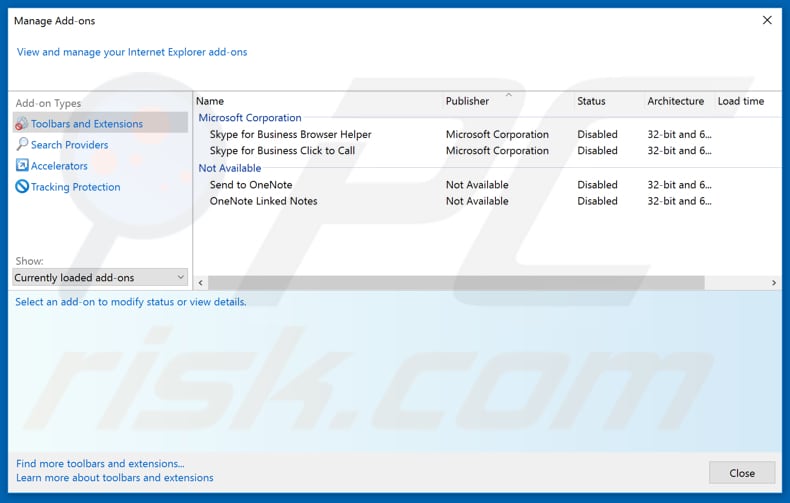
Klik op het "tandwiel"-icoon ![]() (in de rechterbovenhoek van Internet Explorer) selecteer "Beheer Add-ons". Zoek naar recent geïnstalleerde/verdacht browser extensies en schakel deze uit.
(in de rechterbovenhoek van Internet Explorer) selecteer "Beheer Add-ons". Zoek naar recent geïnstalleerde/verdacht browser extensies en schakel deze uit.
![Verwijdering turbonews[.]biz ads uit Internet Explorer stap 2](/images/stories/screenshots202001/turbonews-biz-ie2.jpg)
Optionele methode:
Als je problemen blijft hebben met het verwijderen van searchaize.com doorverwijzing dan kan je je Internet Explorer instellingen terug op standaard zetten.
Windows XP gebruikers: Klik op Start, klik Uitvoeren, in het geopende scherm typ inetcpl.cpl. In het geopende scherm klik je op de Geavanceerd tab en dan klik je op Herstellen.

Windows Vista en Windows 7 gebruikers: Klik op het Windows logo, in de start-zoekbox typ inetcpl.cpl en klik op enter. In het geopende scherm klik je op de Geavanceerd tab en dan klik je op Herstellen.

Windows 8 gebruikers: Open Internet Explorer en klik op het "tandwiel" icoon. Selecteer Internet Opties. In het geopende scherm selecteer je de Geavanceerd-tab en klik je op de Herstellen-knop.

In het geopende scherm selecteer je de Geavanceerd-tab

Klik op de Herstellen-knop.

Bevestig dat je de Internet Explorer instellingen naar Standaard wil herstellen - Klik op de Herstellen-knop.

 Verwijder de kwaadaardige extensies uit Google Chrome:
Verwijder de kwaadaardige extensies uit Google Chrome:
![Verwijdering turbonews[.]biz ads uit Google Chrome stap 1](/images/stories/screenshots202001/turbonews-biz-chrome1.jpg)
Klik op het Chrome menu icoon ![]() (in de rechterbovenhoek van Google Chrome), selecteer 'Meer hulpprogramma's' en klik op 'Extensies'. Zoek onlangs geïnstalleerde verdachte browser-add-ons en verwijder ze.
(in de rechterbovenhoek van Google Chrome), selecteer 'Meer hulpprogramma's' en klik op 'Extensies'. Zoek onlangs geïnstalleerde verdachte browser-add-ons en verwijder ze.
![Verwijdering turbonews[.]biz ads uit Google Chrome stap 2](/images/stories/screenshots202001/turbonews-biz-chrome2.jpg)
Optionele methode:
Als je problemen hebt met het verwijderen van searchaize.com doorverwijzing, reset dan de instellingen van je Google Chrome browser. Klik op het Chrome menu icoon ![]() (in de rechterbovenhoek van Google Chrome) en selecteer Instellingen. Scroll naar onder. Klik op de link Geavanceerd....
(in de rechterbovenhoek van Google Chrome) en selecteer Instellingen. Scroll naar onder. Klik op de link Geavanceerd....

Nadat je helemaal naar benden hebt gescrolld klik je op Resetten (Instellingen terugzetten naar de oorspronkelijke standaardwaarden)-knop.

In het geopende scherm, bevestig dat je de Google Chrome instellingen wilt resetten door op de 'resetten'-knop te klikken.

 Verwijder de kwaadaardige plug-ins uit Mozilla Firefox:
Verwijder de kwaadaardige plug-ins uit Mozilla Firefox:
![Verwijdering turbonews[.]biz ads uit Mozilla Firefox stap 1](/images/stories/screenshots202001/turbonews-biz-ffox1.jpg)
Klik op het Firefox menu ![]() (in de rechterbovenhoek van het hoofdscherm) selecteer "Add-ons". Klik op "Extensies" en verwijder alle recent geïnstalleerde en verdachte browser plug-ins.
(in de rechterbovenhoek van het hoofdscherm) selecteer "Add-ons". Klik op "Extensies" en verwijder alle recent geïnstalleerde en verdachte browser plug-ins.
![Verwijdering turbonews[.]biz ads uit Mozilla Firefox stap 2](/images/stories/screenshots202001/turbonews-biz-ffox2.jpg)
Optionele methode:
Computergebruikers die problemen blijven hebben met het verwijderen van searchaize.com doorverwijzing kunnen de Mozilla Firefox instellingen naar standaard herstellen.
Open Mozilla Firefox, in de rechterbovenhoek van het hoofdvenster klik je op het Firefox menu ![]() , in het geopende keuzemenu kies je het Open Help Menu-icoon
, in het geopende keuzemenu kies je het Open Help Menu-icoon ![]()

Klik dan op Probleemoplossing-informatie.

In het geopende scherm klik je op de Firefox Herstellen knop.

In het geopende scherm bevestig je dat je de Mozilla Firefox instellingen naar Standaard wil herstellen door op de Herstellen-knop te klikken.

 Verwijder kwaadaardige extensies uit Safari:
Verwijder kwaadaardige extensies uit Safari:

Verzeker je ervan dat je Safari browser actief is en klik op het Safari menu, selecteer dan Voorkeuren…

In het Voorkeuren-venster selecteer je de Extensies-tab. Zoek alle recent geïnstalleerde en verdachte extensies en verwijder deze.

In het voorkeuren-venster selecteer je het Algemeen-tabblad en verzeker je je ervan dat je startpagina staat ingesteld op de URL van je voorkeur, als het gewijzigd werd door een browser hijacker kan je dit hier terug aanpassen.

In het voorkeuren-venster selecteer je het Zoeken-tabblad en verzeker je je ervan dat je favoriete internet-zoekmachine geselecteerd werd.
Optionele methode:
Verzeker je ervan dat je Safari browser actief is en klik op het Safari-menu. In het keuzemenu selecteer je Geschiedenis en Website Data verwijderen…

In het geopende scherm seleceer je alle geschiedenis en klik je op de Geschiedenis Verwijderen-knop.

 Kwaadaardige extensies verwijderen uit Microsoft Edge:
Kwaadaardige extensies verwijderen uit Microsoft Edge:

Klik op het Edge menu-icoon ![]() (in de rechterbovenhoek van Microsoft Edge), selecteer "Extensies". Zoek naar recent geïnstalleerde en verdachte browser add-ons, en verwijder ze.
(in de rechterbovenhoek van Microsoft Edge), selecteer "Extensies". Zoek naar recent geïnstalleerde en verdachte browser add-ons, en verwijder ze.
De startpagina en nieuwe tabbladen wijzigen:

Klik op het Edge menu-icoon ![]() (in de rechterbovenhoek van Microsoft Edge), selecteer "Instellingen". In het onderdeel "Bij het opstarten" zoekt u de naam van de browserkaper en klikt u op "Uitschakelen".
(in de rechterbovenhoek van Microsoft Edge), selecteer "Instellingen". In het onderdeel "Bij het opstarten" zoekt u de naam van de browserkaper en klikt u op "Uitschakelen".
Uw standaard zoekmachine wijzigen:

Om uw standaard zoekmachine te wijzigen in Microsoft Edge: klik op het Edge menu-icoon ![]() (in de rechterbovenhoek van Microsoft Edge), selecteer "Privacy en diensten", scroll naar onder en selecteer "Adresbalk". In het onderdeel "Zoekmachines gebruikt in de zoekbalk" zoekt u de naam van de ongewenste zoekmachine. Als u die hebt gevonden klikt u op de "Uitschakelen"-knop daarnaast. U kunt ook klikken op "Zoekmachines beheren", om in het geopende menu de ongewenste zoekmachine terug te vinden. Klik op het puzzel-icoon
(in de rechterbovenhoek van Microsoft Edge), selecteer "Privacy en diensten", scroll naar onder en selecteer "Adresbalk". In het onderdeel "Zoekmachines gebruikt in de zoekbalk" zoekt u de naam van de ongewenste zoekmachine. Als u die hebt gevonden klikt u op de "Uitschakelen"-knop daarnaast. U kunt ook klikken op "Zoekmachines beheren", om in het geopende menu de ongewenste zoekmachine terug te vinden. Klik op het puzzel-icoon ![]() daarnaast en selecteer "Uitschakelen".
daarnaast en selecteer "Uitschakelen".
Optionele methode:
Als u problemen bljft ondervinden met het verwijderen van de searchaize.com doorverwijzing, herstel dan uw Microsoft Edge browserinstellingen. Klik op het Edge menu-icoon ![]() (in de rechterbovenhoek van Microsoft Edge) en selecteer Instellingen.
(in de rechterbovenhoek van Microsoft Edge) en selecteer Instellingen.

In het geopende menu selecteert u Opnieuw instellen.

Selecteer Instellingen naar hun standaardwaarden herstellen. In het geopende scherm bevestigt u dat u de Microsoft Edge-instellingen naar hun standaardwaarden wilt herstellen door op de knop Opnieuw instellen te klikken.

- Als dit niet helpt, volg dan deze alternatieve instructies waarin wordt uitgelegd hoe de Microsoft Edge browser te herstellen.
Samenvatting:
 Een browser hijacker is een soort adware die de instellingen van de internetbrowsers van gebruikers wijzigt door de startpagina en standaard zoekmachine toe te wijzen aan een ongewenste website. Meestal infiltreert dit soort adware de besturingssystemen van de gebruiker via gratis software downloads. Als je download beheerd wordt door een download cliënt, verzeker je er dan van de installatie van geadverteerde werkbalken of applicaties te weigeren als deze je startpagina of standaard zoekmachine willen wijzigen.
Een browser hijacker is een soort adware die de instellingen van de internetbrowsers van gebruikers wijzigt door de startpagina en standaard zoekmachine toe te wijzen aan een ongewenste website. Meestal infiltreert dit soort adware de besturingssystemen van de gebruiker via gratis software downloads. Als je download beheerd wordt door een download cliënt, verzeker je er dan van de installatie van geadverteerde werkbalken of applicaties te weigeren als deze je startpagina of standaard zoekmachine willen wijzigen.
Hulp bij de verwijdering:
Als je problemen ervaart bij het verwijderen van searchaize.com doorverwijzing uit je internet browsers, vraag dan om hulp in ons malware verwijderingsforum.
Post een commentaar:
Als je bijkomende informatie hebt over searchaize.com doorverwijzing of z'n verwijdering, gelieve dan je kennis te delen in de onderstaande commentaren.
Bron: https://www.pcrisk.com/removal-guides/17972-searchaize-browser-hijacker
Delen:

Tomas Meskauskas
Deskundig beveiligingsonderzoeker, professioneel malware-analist
Ik ben gepassioneerd door computerbeveiliging en -technologie. Ik ben al meer dan 10 jaar werkzaam in verschillende bedrijven die op zoek zijn naar oplossingen voor computertechnische problemen en internetbeveiliging. Ik werk sinds 2010 als auteur en redacteur voor PCrisk. Volg mij op Twitter en LinkedIn om op de hoogte te blijven van de nieuwste online beveiligingsrisico's.
Het beveiligingsportaal PCrisk wordt aangeboden door het bedrijf RCS LT.
Gecombineerde krachten van beveiligingsonderzoekers helpen computergebruikers voorlichten over de nieuwste online beveiligingsrisico's. Meer informatie over het bedrijf RCS LT.
Onze richtlijnen voor het verwijderen van malware zijn gratis. Als u ons echter wilt steunen, kunt u ons een donatie sturen.
DonerenHet beveiligingsportaal PCrisk wordt aangeboden door het bedrijf RCS LT.
Gecombineerde krachten van beveiligingsonderzoekers helpen computergebruikers voorlichten over de nieuwste online beveiligingsrisico's. Meer informatie over het bedrijf RCS LT.
Onze richtlijnen voor het verwijderen van malware zijn gratis. Als u ons echter wilt steunen, kunt u ons een donatie sturen.
Doneren
▼ Toon discussie